Optimoi sivukutsut SharePointissa Microsoft 365:n moderneilla ja perinteisillä julkaisusivustosivuilla
Sekä SharePoint microsoft 365:n moderneissa että perinteisissä julkaisusivustoissa sisältää linkkejä, jotka lataavat tietoja SharePointin ominaisuuksista ja CDN:stä tai tekevät kutsuja siihen. Mitä enemmän sivu tekee kutsuja, sitä kauemmin sivun lataaminen kestää. Tätä kutsutaan loppukäyttäjän havaitsemaksi viiveeksi tai EUPL:ksi.
Tässä artikkelissa kerrotaan, miten voit määrittää ulkoisten päätepisteiden kutsujen määrän ja vaikutuksen nykyaikaisilta ja perinteisiltä julkaisusivuston sivuilta ja miten voit rajoittaa niiden vaikutusta loppukäyttäjän havaitsemaan viivettä.
Huomautus
Lisätietoja suorituskyvystä SharePointin moderneissa portaaleissa on artikkelissa Modernin SharePoint-käyttökokemuksen suorituskyky.
Sivudiagnostiikka SharePointille -työkalun avulla voit analysoida sivukutsuja
Page Diagnostics for SharePoint -työkalu on Microsoft Edge- ja Chrome-selainten selainlaajennus, joka analysoi sekä SharePointia modernissa Microsoft 365 -portaalissa että perinteisiä julkaisusivustosivuja. Työkalu tarjoaa kullekin analysoidulle sivulle raportin, joka näyttää, miten sivu toimii määritettyjen suorituskykyehtojen mukaisesti. Jos haluat asentaa SharePoint-sivun diagnostiikkatyökalun ja tutustua siihen, siirry SharePointin Sivun diagnostiikka -työkalun käyttämiseen.
Huomautus
Sivun diagnostiikkatyökalu toimii vain Microsoft 365:n SharePointissa, eikä sitä voi käyttää SharePoint-järjestelmäsivulla.
Kun analysoit SharePoint-sivustosivua SharePoint-sivun diagnostiikkatyökalulla, näet ulkoisia kutsuja koskevia tietoja Diagnostiikkatestit-ruudun SharePoint-pyynnöt-ruudussa. Rivi näkyy vihreänä, jos sivuston sivulla on vähemmän kuin perustason kutsujen määrä, ja punaisena, jos sivu ylittää perusaikataulun määrän. Modernien ja perinteisten sivujen perusaikataulunumero on erilainen, koska perinteisillä sivustosivuilla käytetään HTTP1.1:tä ja modernit sivut HTTP2.0:aa:
- Modernit sivustosivut eivät saa sisältää enempää kuin 25 puhelua
- Perinteiset julkaisusivut eivät saa sisältää enempää kuin 6 puhelua
Mahdollisia tuloksia ovat esimerkiksi seuraavat:
- Tarvitaan toimenpiteitä (punainen): Sivu ylittää perussoittojen määrän
- Toimintoa ei tarvita (vihreä): Sivulla on vähemmän kuin perustason kutsujen määrä
Jos Pyynnöt SharePointiin -tulos näkyy Huomio vaaditaan -osassa, voit napsauttaa tulosta saadaksesi lisätietoja, kuten sivulla olevien kutsujen kokonaismäärän ja URL-osoitteiden luettelon.
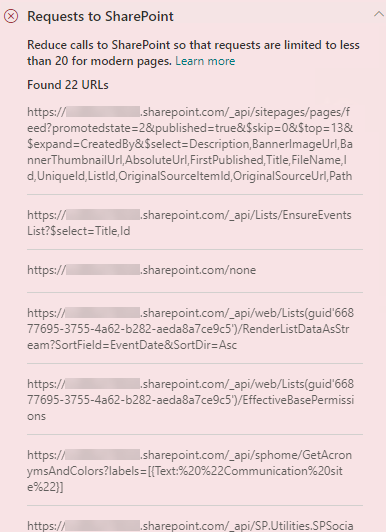
Korjaa liian moneen sivun kutsuun liittyvät suorituskykyongelmat
Jos sivu sisältää liian monta kutsua, voit käyttää SharePoint-pyyntöjen URL-osoitteiden luetteloa määrittääksesi, onko toistuvia kutsuja, komentojonot tai kutsuja, jotka palauttavat tietoja, jotka tulisi tallentaa välimuistiin.
REST-kutsujen erän kuormitus voi auttaa vähentämään suorituskyvyn yleiskustannuksia. Lisätietoja API-kutsujen erästä on kohdassa Eräpyyntöjen tekeminen REST-ohjelmointirajapinnoilla.
Välimuistin käyttö ohjelmointirajapintakutsun tulosten tallentamiseen voi parantaa lämpimän pyynnön suorituskykyä sallimalla asiakkaan käyttää välimuistiin tallennettuja tietoja sen sijaan, että se soiisi lisäkutsun jokaiselle myöhemmälle sivun lataamiselle. Tätä ratkaisua voi lähestyä useilla eri tavoilla liiketoimintavaatimuksen mukaan. Yleensä jos tiedot ovat samat kaikille käyttäjille, Azure Redis -välimuistin kaltaisen keskitason välimuistipalvelun käyttäminen on erinomainen vaihtoehto sivustoon kohdistuvan ohjelmointirajapintaliikenteen vähentämiseen merkittävästi, sillä käyttäjät pyytäisivät tietoja välimuistipalvelusta suoraan SPO:n sijaan. Ainoat SPO-kutsut tarvitaan keskitason välimuistin päivittämiseen. Jos tiedot vaihtelevat yksittäisen käyttäjän perusteella, kannattaa ehkä ottaa käyttöön asiakaspuolen välimuisti, kuten LocalStorage tai jopa eväste. Tämä vähentää edelleen puhelumääriä poistamalla saman käyttäjän tekemät myöhemmät pyynnöt välimuistin keston ajaksi, mutta se on vähemmän tehokas kuin varattu välimuistipalvelu. PnP:n avulla voit käyttää LocalStorage-sovellusta ilman lisäkehitystä.
Ennen kuin teet sivun muutoksia suorituskykyongelmien korjaamiseksi, kirjaa muistiin sivun latausaika analyysin tuloksissa. Suorita työkalu uudelleen versiosi jälkeen, jotta näet, onko uusi tulos perusaikataulun standardin mukainen, ja tarkista uuden sivun latausaika, jotta näet, onko parannusta.
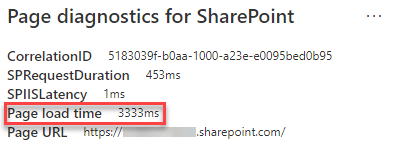
Huomautus
Sivun latausaika voi vaihdella useiden tekijöiden mukaan, kuten verkon kuormitus, kellonaika ja muut tilapäiset olosuhteet. Testaa sivun latausaika muutaman kerran ennen ja jälkeen muutosten tekemisen, jotta voit laskea tulosten keskiarvon.
Aiheeseen liittyvät artikkelit
SharePointin suorituskyvyn parantaminen
Microsoft 365:n suorituskyvyn parantaminen
Suorituskyky modernissa SharePoint-käyttökokemuksessa
Käytä Microsoft 365 -sisältöverkkoa (CDN) SharePointin kanssa